修复 'git' 不被识别为内部或外部命令
已发表: 2022-08-11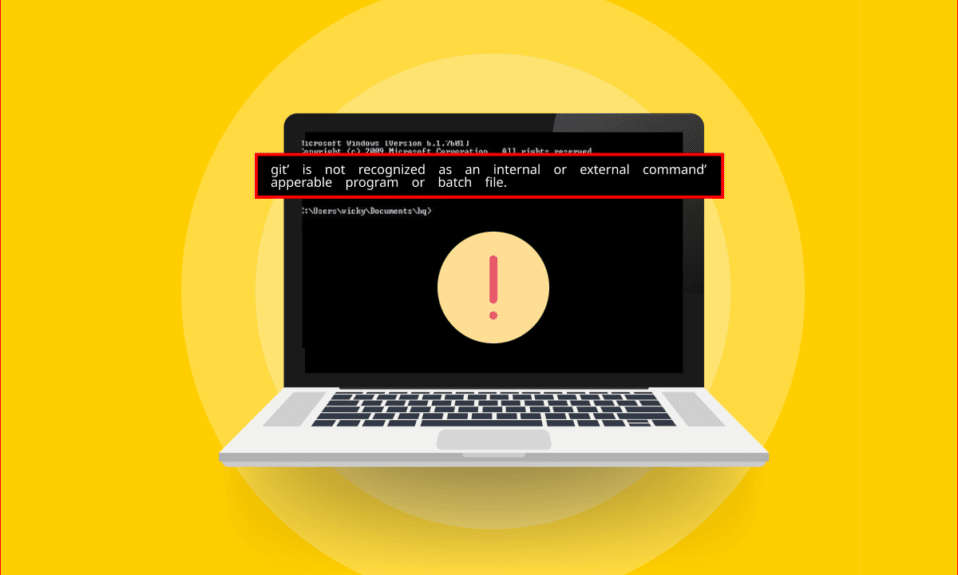
你是一个有抱负的开发者吗? 如果是这样,那么您必须了解为同一家公司工作的开发人员使用的 Git 软件。 与此软件相关的错误之一是“git”未被识别为内部或外部命令、可运行程序或批处理文件消息。 在您的 PC 上弹出错误消息的原因有多种,您可能会对此错误消息感到困惑。 本文提供了修复 git 在 Windows 10 PC 上无法识别为内部或外部命令错误消息的方法。
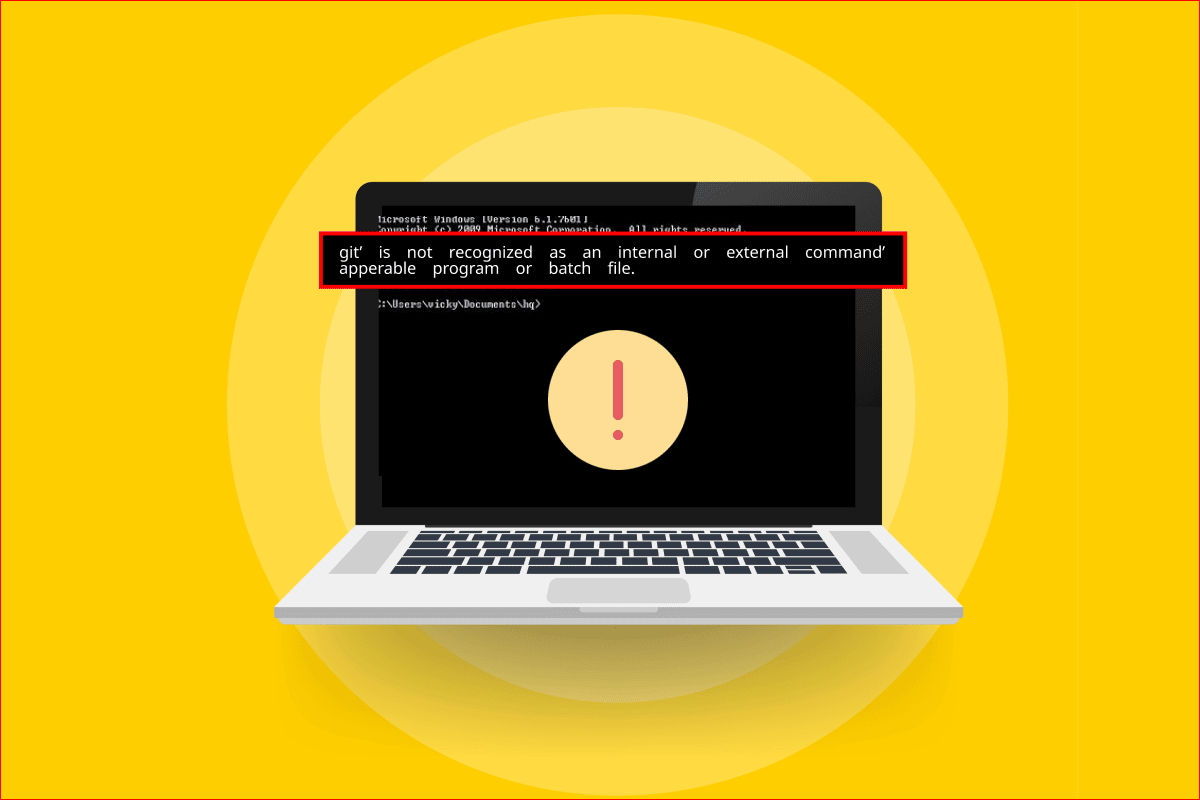
内容
- 如何修复“git”未被识别为内部或外部命令
- 什么原因导致“git”未被识别为内部或外部命令错误?
- 方法一:重启命令提示符
- 方法二:手动添加变量路径
- 方法三:重装Git软件
如何修复“git”未被识别为内部或外部命令
Git 软件由负责 Linux 内核开发的 Linus Torvalds 于 2005 年创建。
- Git 软件是用于源代码管理的 DevOps 工具。
- 该软件会在 PC 上创建由开发人员本地开发的代码副本。
- 这允许开发人员创建其代码的备份并跟踪源代码中的更改。
- 这样,开发人员之间就建立了定期沟通,开发人员可以一起进行非线性开发。
- 该软件的主要优点是它是免费的开源软件。
- 该控制系统允许开发人员有效地处理小型到大型项目。
什么原因导致“git”未被识别为内部或外部命令错误?
下面列出了 Git 软件错误消息的原因列表:
- 您的 PC 上未安装 Git 软件 – 您的 PC 上可能尚未安装 Git 软件。
- 命令提示符应用程序的问题- 命令提示符应用程序可能在安装过程中打开,或者在安装后可能未重新加载。 在这种情况下,命令提示符应用程序无法访问 Git 软件。
- Git 路径在您的 PC 上不可用或未设置 – 您的 PC中可能未设置或缺少 Git 软件的位置路径。
方法一:重启命令提示符
修复错误的基本故障排除方法是在 PC 上重新启动命令提示符应用程序。
第 I 步:关闭命令提示符应用程序
第一步是使用任务管理器应用程序关闭命令提示符应用程序的所有实例。
1. 同时按下Ctrl+Shift+Esc 键打开任务管理器应用。
2. 在应用程序部分选择Windows 命令处理器应用程序,然后单击结束任务按钮。
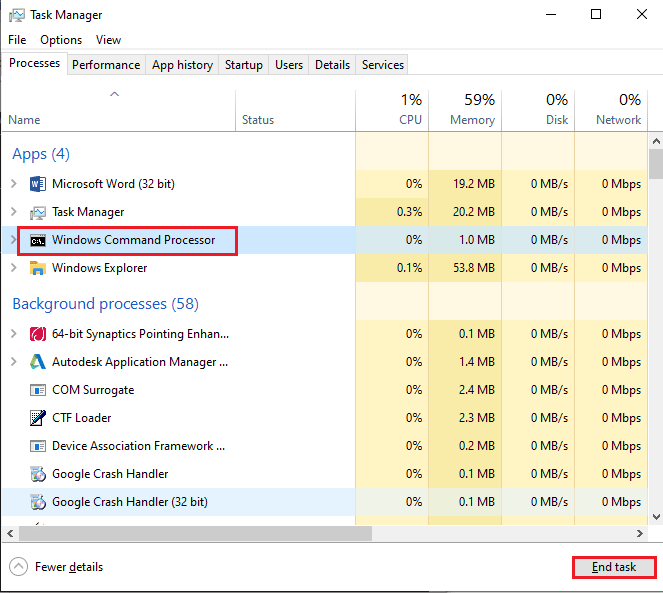
第二步:启动命令提示符应用
下一步是在您的 PC 上启动命令提示符应用程序并在应用程序上激活 git 命令。 检查 git 是否未被识别为内部或外部命令错误消息已修复。
1. 按Windows 键,键入命令提示符并单击打开选项以启动命令提示符应用程序。
注意:或者,如果您不能使用命令提示符应用程序,您可以单击以管理员身份运行选项。
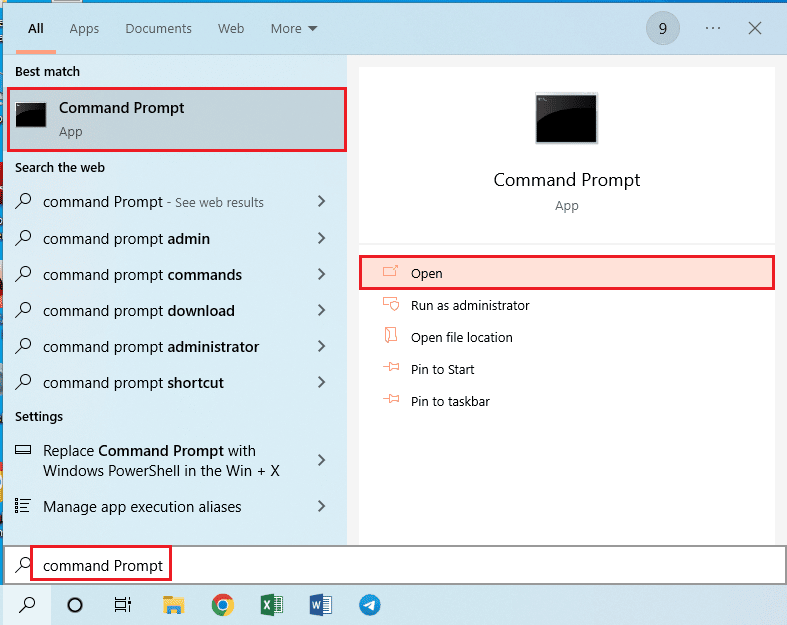
2.输入git命令 并按Enter 键。
另请阅读:如何修复 Git 合并错误
方法二:手动添加变量路径
修复错误的下一步是将 Git 软件的变量路径手动添加到您的 PC。
第 I 步:复制 git.exe 文件的位置路径
第一步,您必须从 Windows 资源管理器的下载位置复制 Git 软件的可执行文件的位置路径。
1. 使用Windows+ E键打开Windows 资源管理器并使用位置路径导航到cmd文件夹
这台电脑 > 本地磁盘 (C:) > 程序文件 (x86) > Git > cmd
注意:以上路径对x86架构Windows PC有效。 如果您使用的是x64版本,请使用位置路径作为
这台电脑 > 本地磁盘 (C:) > 程序文件 > Git > cmd
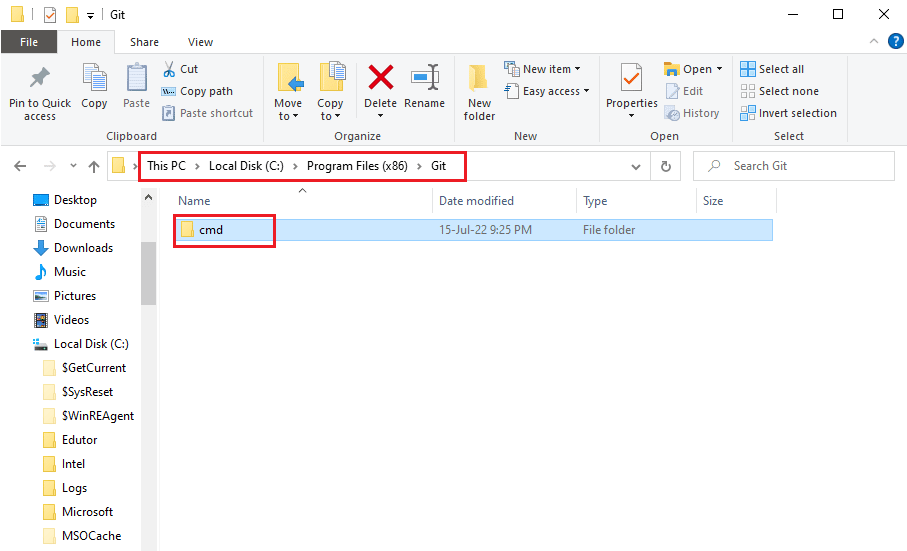
2.在cmd文件夹中,右键点击git.exe文件,点击列表中的Properties选项。
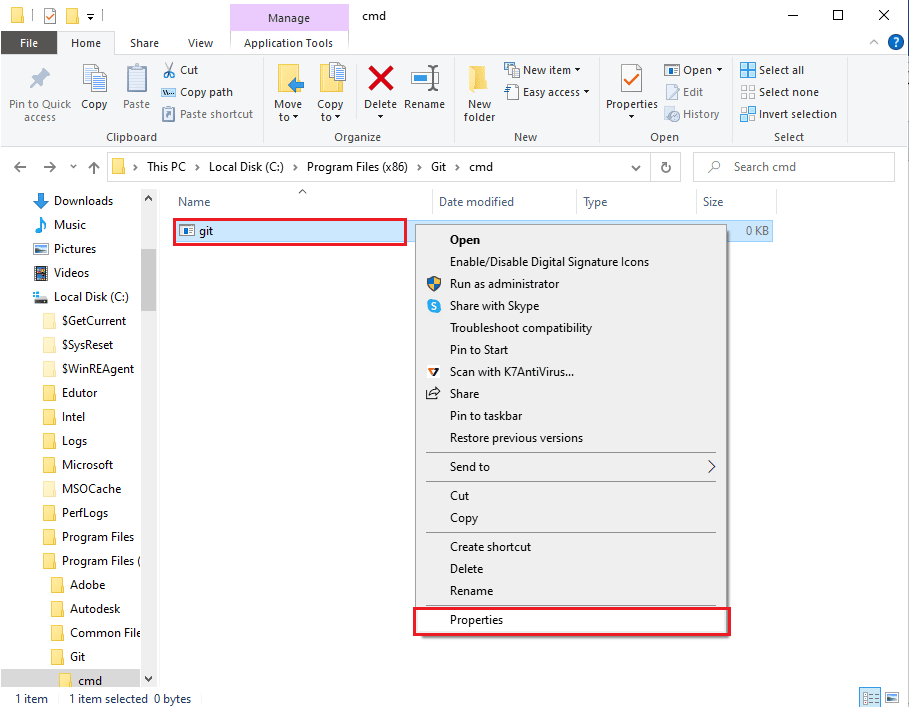
3. 在常规选项卡中,使用Ctrl+C键复制位置部分中的默认位置。
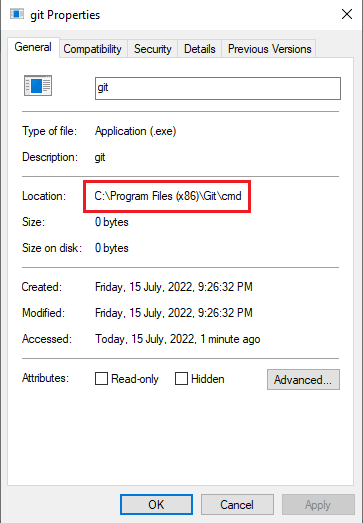
另请阅读:修复没有足够的存储空间来处理此命令
第二步:在系统属性中设置路径
下一步是设置 Git 软件的路径或使用系统属性手动将变量路径添加到您的 PC。 这可以让您修复 git 无法识别为内部或外部命令、可运行程序或批处理文件的错误消息。
1. 同时按下Windows + R 键打开运行对话框。
2. 在打开栏中键入sysdm.cpl ,然后单击确定按钮。
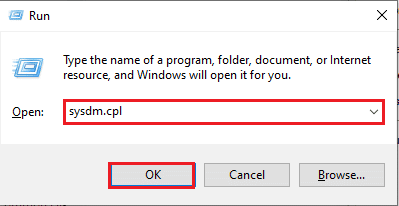

3. 在System Properties中,导航到Advanced选项卡并单击Experimental Variables...按钮。
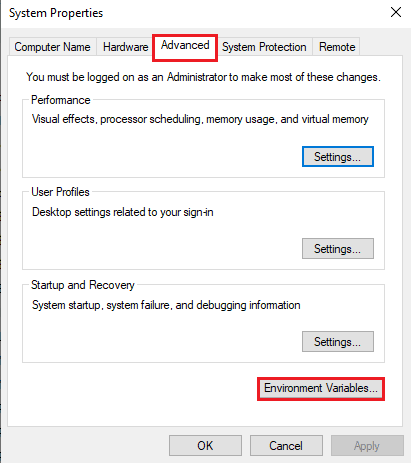
4. 选择系统变量部分中的路径条目,然后单击编辑...按钮。
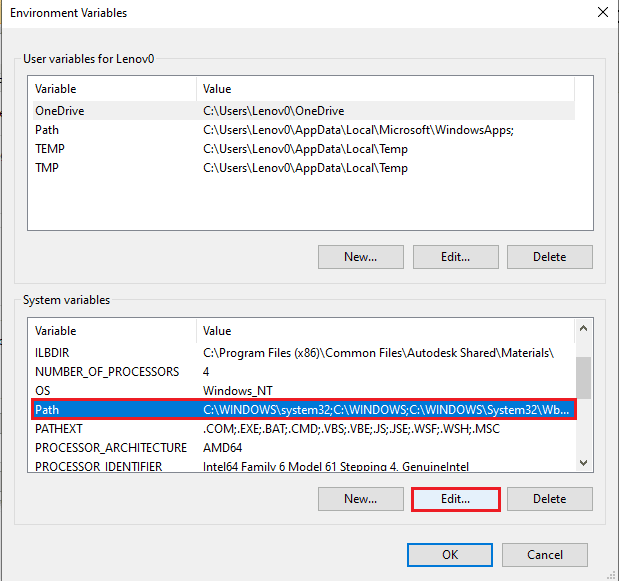
5. 单击编辑环境变量屏幕上的新建按钮。
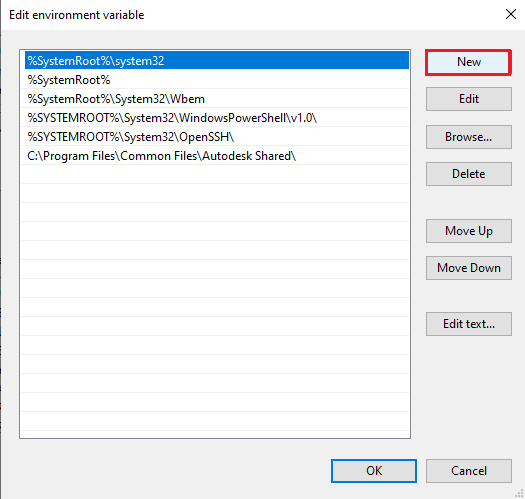
6. 同时按下Ctrl + V 键从git 属性窗口粘贴复制的位置,然后单击OK按钮。
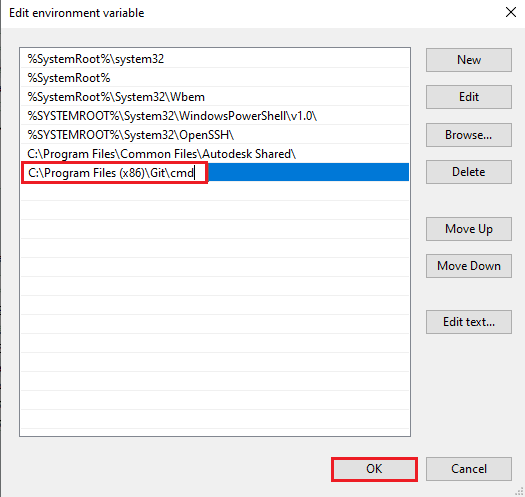
7. 单击环境变量窗口上的确定按钮。
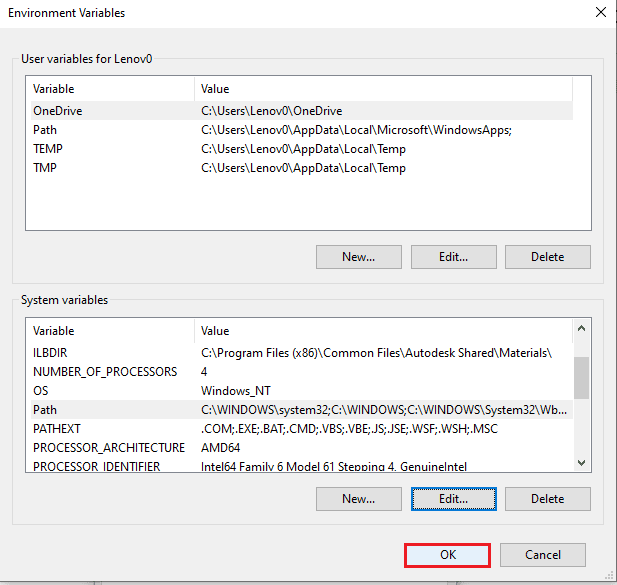
8. 最后,单击系统属性窗口上的应用和确定按钮。
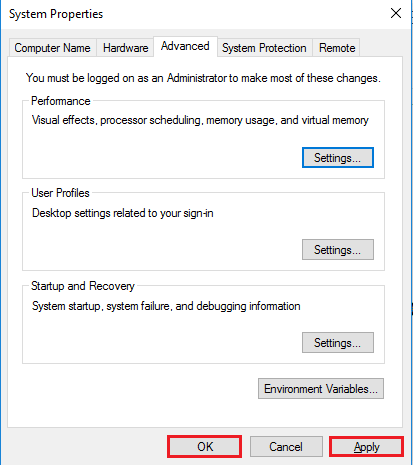
方法三:重装Git软件
最后一种修复 git 无法识别为内部或外部命令、可运行程序或批处理文件错误的方法是在您的 PC 上重新安装 Git 软件。
第一步:卸载 GIT 软件
第一步,您必须使用控制面板应用程序卸载 PC 上安装的 Git 软件。
1. 点击Windows 键,输入控制面板并点击打开。
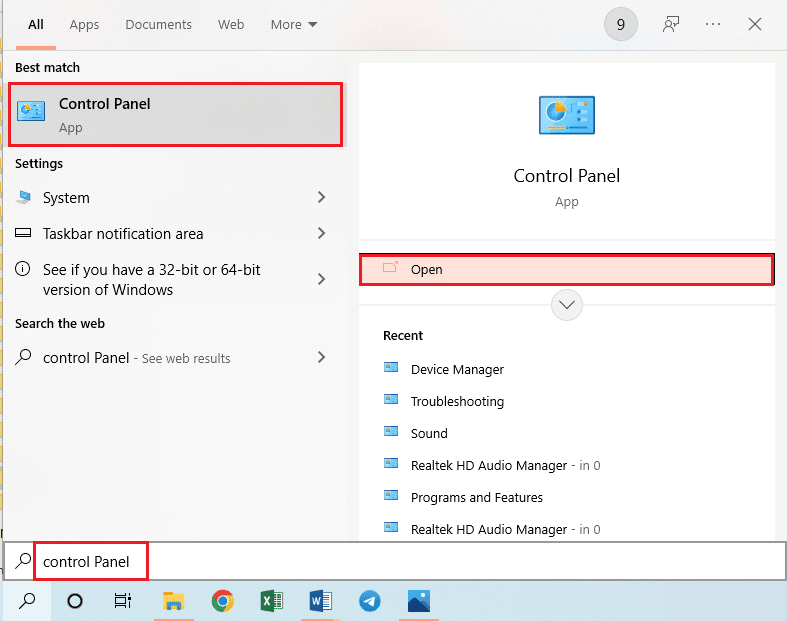
2. 设置查看方式 > 类别,然后在程序部分中,单击卸载程序选项。
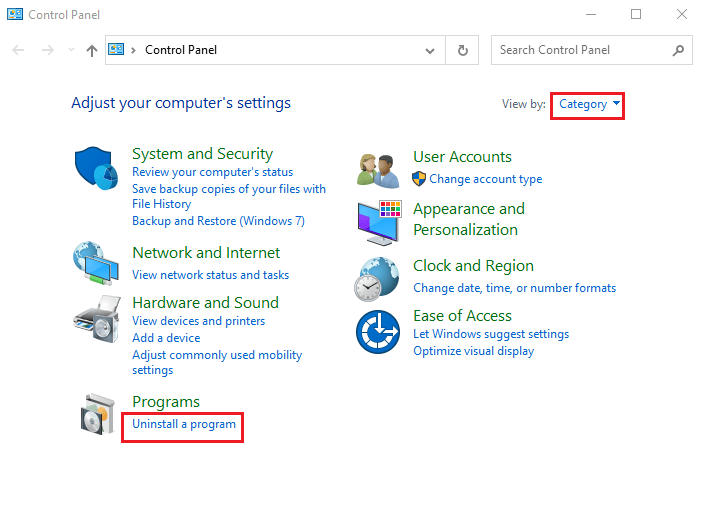
3. 选择GIT应用程序并单击顶部栏的卸载按钮。
4. 按照屏幕上的说明卸载 GIT 应用程序并从开始菜单重新启动您的 PC。
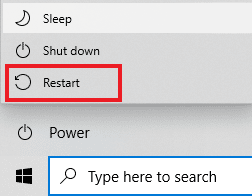
另请阅读:修复命令失败,错误代码 1 Python Egg 信息
第二步:重新安装 GIT 软件
下一步是从 PC 上的默认 Web 浏览器安装最新版本的 Git 软件。
1. 按Windows 键,输入Google Chrome ,然后点击打开。
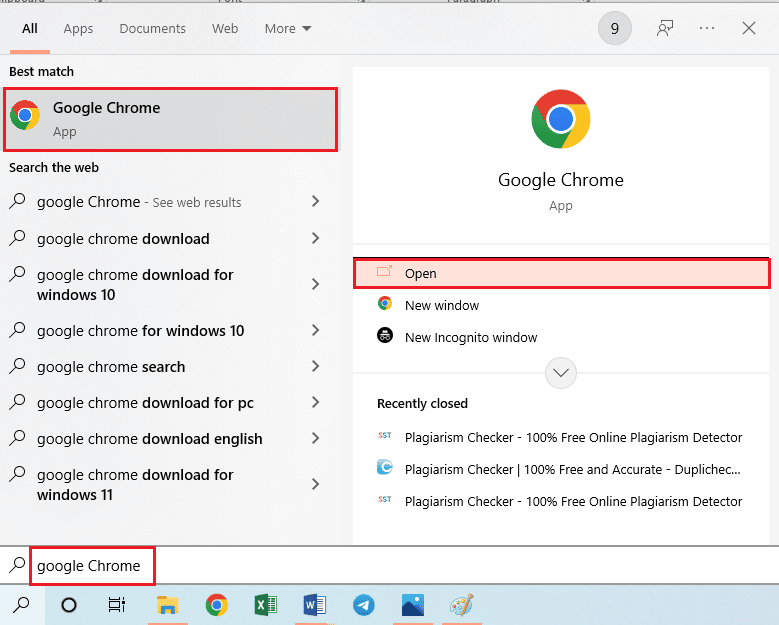
2. 打开Git-Downloads的官网,在Downloads部分点击Download for Windows按钮。
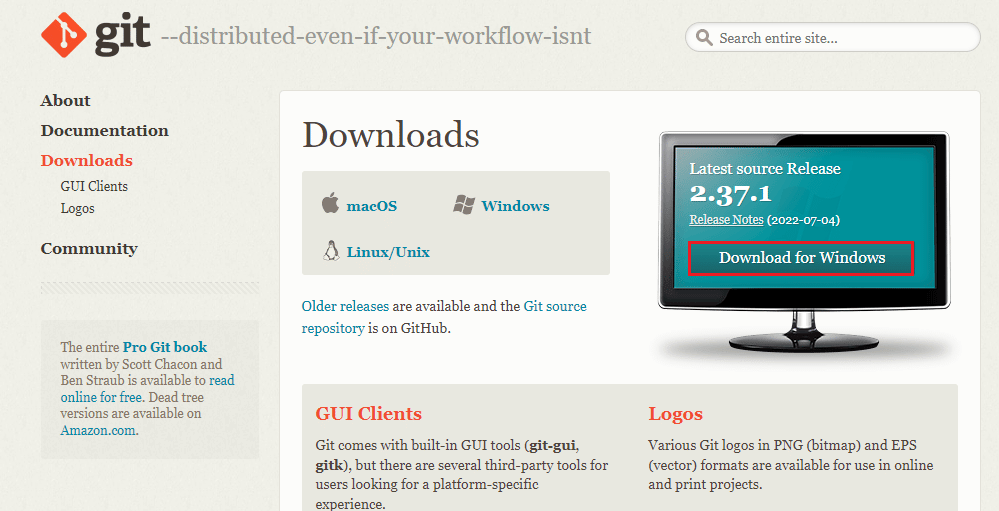
3、双击Git的可执行文件运行文件。
4. 将安装向导屏幕说明中的所有选项保留为默认值,然后单击下一步按钮。
5. 在Adjusting your PATH environment窗口中,从命令行和 3rd-party 软件选项中选择 Git,然后单击Next按钮。
注意:此选项在您的 PC 上手动设置 Git 软件的变量路径。
6. 按照其他窗口上的说明,单击“配置实验选项”窗口上的“安装”按钮。
7. 最后,重新启动您的 PC ,现在您将能够直接从命令提示符应用程序运行命令。
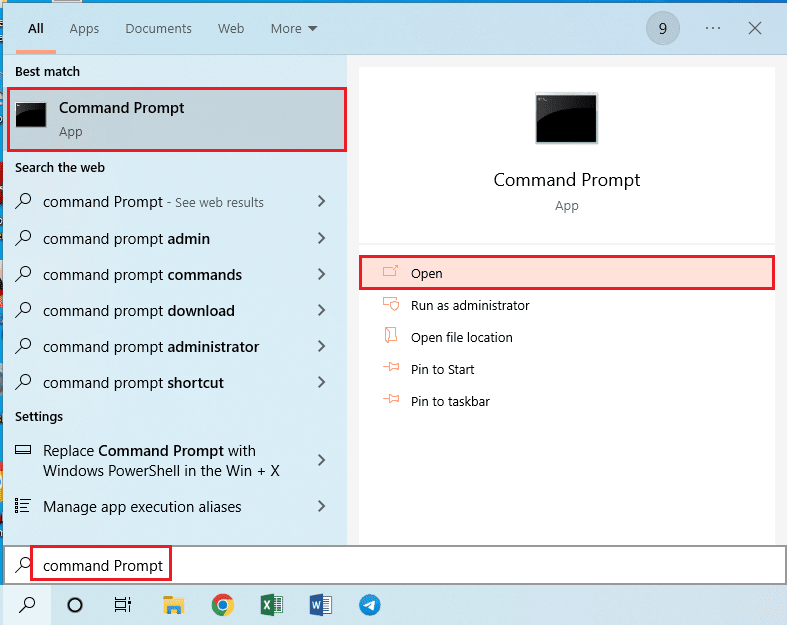
推荐的:
- 如何在 Minecraft 中灭火
- 如何删除 Upwork 帐户
- 修复无法启动程序 Visual Studio 访问被拒绝
- 如何永久删除 Github 帐户
本文给出了解决git 无法识别为内部或外部命令、可运行程序或批处理文件错误消息的方法。 请留下您的建议是对评论中的错误消息的查询。
